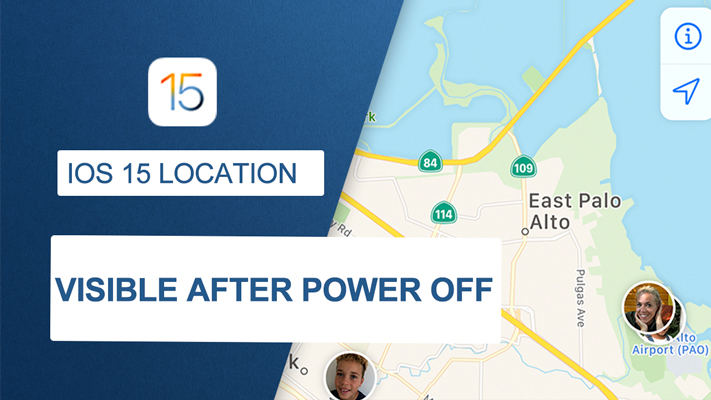
«¿Puedes rastrear un iPhone que está apagado? Desde la nueva actualización, he estado enfrentando la ubicación de iOS 15 visible después del problema de apagado. ¿Cómo apagas encontrar mi iPhone?»
Apple lanzó recientemente el nuevo iOS 15 para usuarios de iPhone. Aunque las nuevas características son fantásticas, hay un pequeño problema que enfrentan los usuarios. Incluso si el iPhone está apagado, todavía hay formas de rastrear la ubicación del dispositivo. Sin embargo, si crees, cómo apagas encontrar mi iPhone incluso después de que esté apagado, luego siga esta publicación.
¿Puedes rastrear un iPhone que está apagado?
Sí, la nueva actualización de iOS 15 le permite monitorear el iPhone incluso cuando está apagado a través de la función Buscar mi red. iOS 15 agrega un nuevo modo de «reserva de energía» para iPhones que le permite rastrear su dispositivo incluso cuando está apagado o reinicio de fábrica.
Una alternancia en Buscar mi configuración ha revelado esta función, y Apple dice que un iPhone puede ubicarse en la aplicación incluso después de restablecerse a su configuración predeterminada de fábrica.
La nueva utilidad Find My Network en iOS 15 es una excelente manera de realizar un seguimiento de su dispositivo cuando la batería muere, o la ha dejado en algún lugar. Todavía podrá informar su ubicación a través de un chip U1 o ondas de radio Bluetooth enviadas desde una etiqueta NFC.
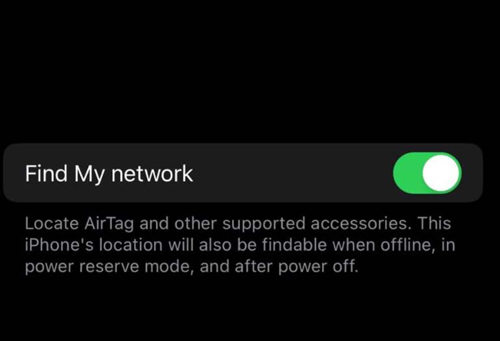
¿Cómo se apaga encontrar mi iPhone en iOS 15?
Con Find My App, puede verificar rápidamente la ubicación del dispositivo iPhone, incluso está apagado. Sin embargo, podría haber cualquier cantidad de razones por las que quiera cerrar la función. Independientemente de eso, los siguientes pasos resolverán la ubicación de iOS 15 visible después del problema de apagado en poco tiempo.
1. Apague la utilidad Find My Services
Find My App es la utilidad que le permite rastrear el iPhone después de que la haya apagado. Sin embargo, puede deshabilitar la función para evitar que el iPhone se rastree fuera de línea. Es vital recordar que este método apagará los servicios Find My Services para todos los dispositivos iOS, incluido su iPad.
Los pasos son los siguientes:
- Vaya a Configuración y toque su nombre.
- A continuación, toque el botón Buscar mi botón.
- Desde allí, seleccione la opción Buscar mi iPhone y toque el botón de alternancia al lado.
- Por último, debe ingresar la contraseña de ID de Apple para deshabilitar la utilidad por completo.
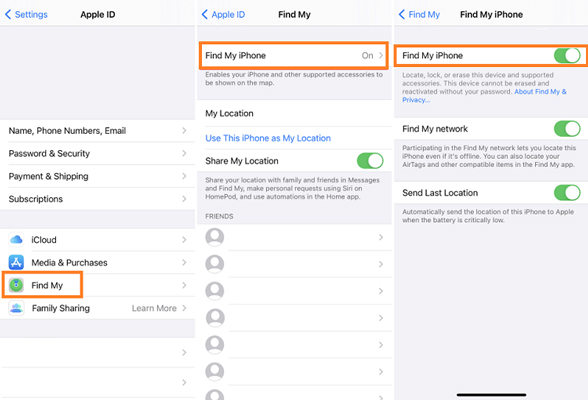
2. Retire el dispositivo individual
Si desea eliminar un dispositivo específico de Buscar mi aplicación, siga los pasos a continuación:
- Usando su iPhone, abra el menú Configuración.
- Después de eso, toque su nombre, y allí verá una serie de dispositivos iOS adjuntos con la red Find My Network.
- Seleccione el dispositivo que desea eliminar.
- A continuación, elija la opción Retirar de la cuenta para disociar el dispositivo de su ID de Apple, desconectarlo de su ID de Apple.
- Esto solucionará la ubicación de iOS 15 visible después del problema de apagado.
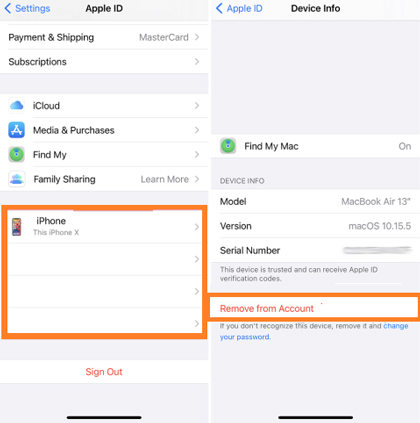
El mejor truco para falsificar la ubicación de iOS 15 – itooltab anygo
No se puede negar que el seguimiento del iPhone incluso está apagado tiene sus beneficios. Es por eso que muchos usuarios querrían mantener la utilidad habilitada en sus dispositivos. Aún así, esta instalación de seguimiento podría convertirse en una razón para que las personas monitoreen sus actividades y paradero. En tales circunstancias, la mejor opción de este problema es utilizar un software de falsificación de ubicación de iPhone, y no hay un programa mejor que ITOOLTAB ANYGO.
itooltab anygo
El mejor cambiador de ubicación para Pokémon Go
Pruébalo gratis
Comprar ahora
Pruébalo gratis
Comprar ahora
Pruébalo gratis
Comprar ahora
Pruébalo gratis
Comprar ahora
Disponible para:
178,281 La gente lo ha descargado.
- Cambie la ubicación GPS en iPhone/iPad con clics (sin jailbreak).
- Simule el movimiento GPS a lo largo de cualquier camino personalizado con joystick.
- Recopile e importe archivos de ruta GPX populares para el próximo uso.
- Burlarse de la ubicación GPS en hasta 15 dispositivos simultáneamente.
- Funciona bien con aplicaciones sociales basadas en la ubicación y juegos AR.
- Apoye totalmente el último iOS 17/Android 14.
El software práctico es capaz de teletransportar su iPhone a un área o región de su elección, evitando que los acosadores o anunciantes lo sigan. Además, la aplicación es completamente compatible con el recientemente lanzado iOS 17. Además, administra el software desde cualquier versión reciente de Windows o MacOS.
Así es como puedes teletransportarte a otra ubicación con Anygo por Itooltab:
Paso 1: Conecte su iPhone con la computadora. Posteriormente, inicie An ANYGO en el sistema también. Desde la interfaz, haga clic en el botón Inicio.
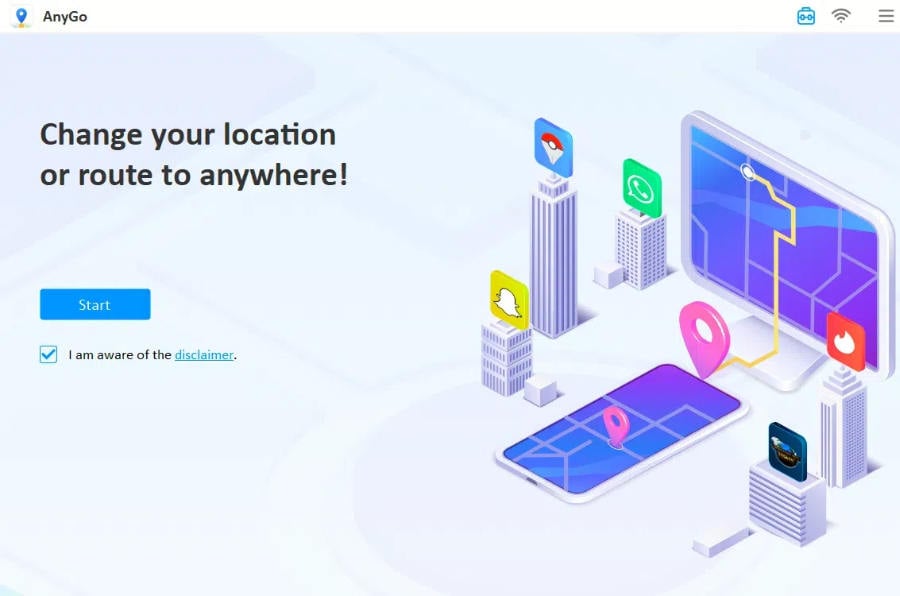
Paso 2: A continuación, Anygo mostrará la ubicación en tiempo real del iPhone. Si la información no es precisa, haga clic en la pestaña Center On para solucionar el problema. De lo contrario, proceda al siguiente paso.
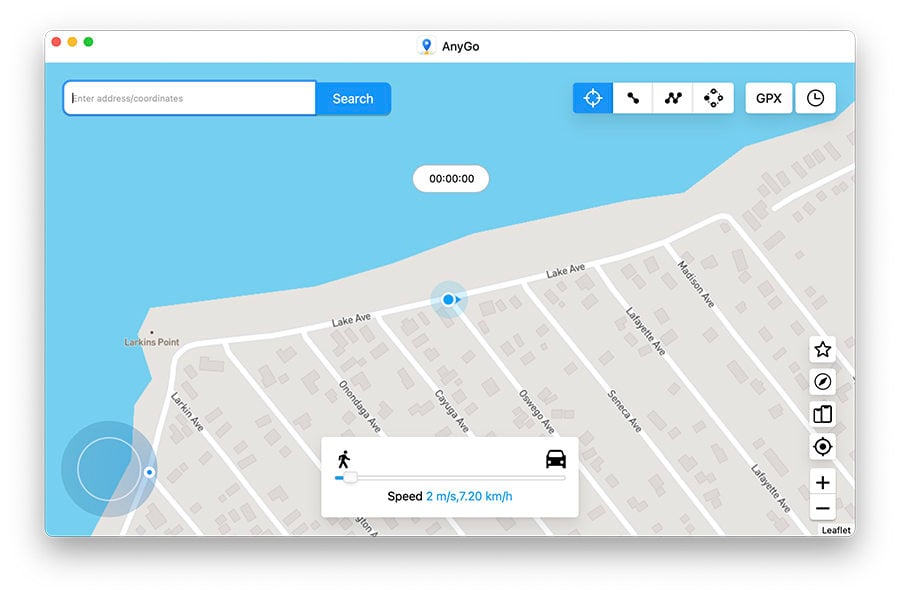
Paso 3: Después de eso, haga clic en el botón Teleport e ingrese la ubicación donde desea saltar usando Anygo. Después de seleccionar el área, haga clic en la búsqueda.

Paso 4: Una vez que el software muestra la nueva ubicación, haga clic en Ir para finalizar la actividad de teletransportación.
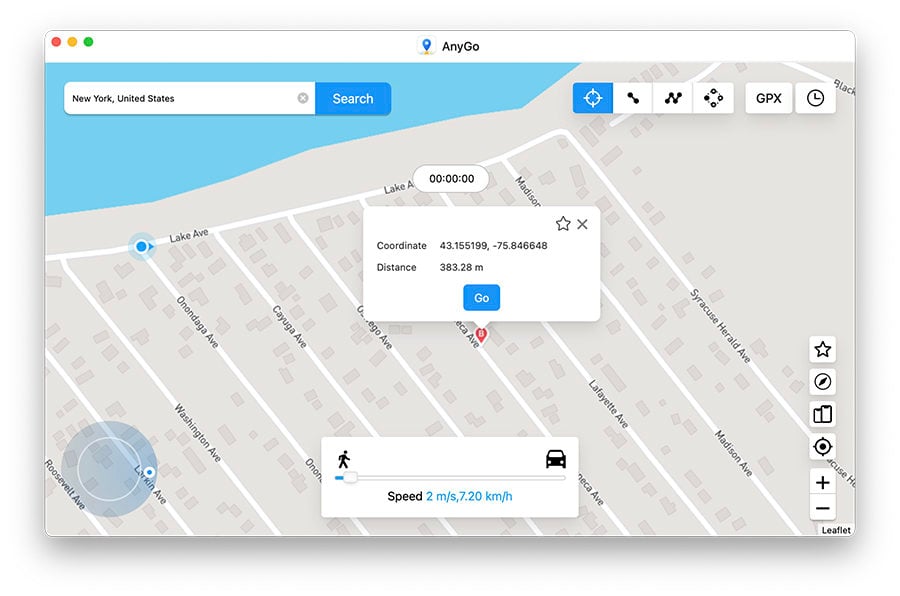
Preguntas frecuentes en caliente sobre iOS 15 ubicación visible después de apagar
Lea algunos detalles más valiosos sobre la ubicación de iOS 15 visible después del problema de apagar.
P1: ¿Cómo rastrear un iPhone si está apagado?
Recommended Read: ¿Cómo Imprimir Registros de Llamadas desde un Dispositivo Android? 4 Métodos que Debes Conocer
Puede usar la utilidad Buscar mi iPhone en su dispositivo Apple para rastrear un iPhone incluso si está apagado.
P2: ¿Cómo oculto mi ubicación?
El proceso de ocultar la ubicación del iPhone es bastante sencillo. Los pasos se enumeran aquí:
- Toque Configuración y seleccione la opción de privacidad.
- Seleccione Servicios de ubicación y deshabilite la utilidad.
Palabras finales
Ser capaz de rastrear un iPhone incluso después de que se apague es bastante útil, especialmente si lo ha perdido. Sin embargo, podría agotar la batería o convertirse en una preocupación de seguridad. Para solucionar la ubicación de iOS 15 visible después del problema de apagado, puede aplicar cualquiera de las soluciones mencionadas en esta publicación o usar itooltab anygo para teletransportarse a cualquier área que desee.
Descarga gratuita
Descarga segura
Descarga gratuita
Descarga segura
